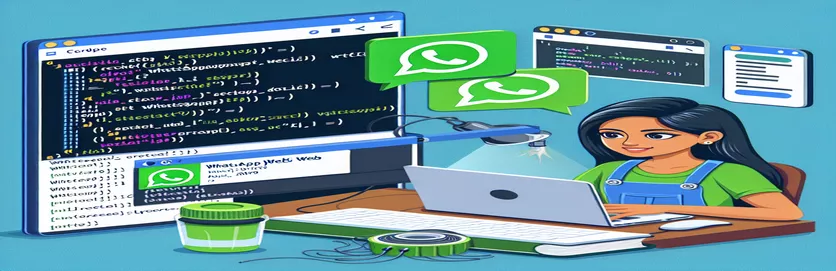Erste Schritte mit WhatsApp Web Automation in C#
Mit C# kann die Automatisierung die Geschwindigkeit, mit der Nachrichten, Bilder und PDFs über WhatsApp Web gesendet werden, erheblich verbessern. Dennoch kann eine Warnung von Chrome zum Starten der WhatsApp-App problematisch sein, wenn Sie versuchen, diesen Vorgang zu automatisieren. Die Lösung dieses Problems ist für einen reibungslosen Automatisierungsprozess von entscheidender Bedeutung.
Dieses Tutorial bietet eine ausführliche Erklärung, wie Sie die Warnung verwalten, indem Sie programmgesteuert auf die Schaltfläche „Abbrechen“ klicken. Wir führen Sie durch den Code und andere Anforderungen, um sicherzustellen, dass Ihre Automatisierung ordnungsgemäß funktioniert und kein menschliches Eingreifen erfordert. Lassen Sie uns gemeinsam die technische Umsetzung angehen und diese Hürde überwinden.
| Befehl | Beschreibung |
|---|---|
| driver.SwitchTo().Alert() | Ermöglicht dem Autofahrer, mit der Warnung zu interagieren, indem er seine Aufmerksamkeit darauf richtet. |
| alert.Dismiss() | Im Wesentlichen das Gleiche, als würde man die Benachrichtigung verwerfen, wenn man auf die Schaltfläche „Abbrechen“ drückt. |
| WebDriverWait(driver, TimeSpan.FromSeconds(5)) | Erfordert die Erfüllung einer bestimmten Bedingung in einer vorgegebenen Zeitspanne. |
| ExpectedConditions.AlertIsPresent() | Bestimmt, ob eine Warnung auf der Seite sichtbar ist. |
| NoAlertPresentException | Fängt die Situation ab, in der keine Warnung vorliegt, und macht keine Ausnahmen. |
| driver.FindElement(By.XPath("")) | Verwendet eine XPath-Abfrage, um ein Element auf der Seite zu finden. |
| EC.element_to_be_clickable((By.XPATH, "")) | Wartet darauf, dass das angegebene Element anklickbar wird. |
Erkennen des Automatisierungsprozesses von WhatsApp Web in C#
Das enthaltene C#-Skript, das Selenium WebDriver verwendet, dient zur Automatisierung des WhatsApp-Webnachrichten-, Foto- und PDF-Versandvorgangs. Das Skript erstellt eine URL, die WhatsApp Web verwenden kann, um einen Chat mit der eingegebenen Telefonnummer zu starten, nachdem der Benutzer die Nummer in ein Textfeld eingibt und auf die Schaltfläche klickt. Außerdem wird die Telefonnummer bereinigt, indem alle überflüssigen Zeichen entfernt werden. Danach verwendet das Skript new ChromeDriver() um eine neue Instanz von Chrome zu starten und driver um zur erstellten URL zu navigieren.Go around().Enter GoToUrl(BASE_URL2). Das Skript verwendet WebDriverWait(driver, TimeSpan.FromSeconds(5)) um auf das Auftreten der Warnung zu warten und sie dann mit zu verwerfen alert um die häufige Warnmeldung von Chrome zu verarbeiten, die zum Starten des WhatsApp-Programms auffordert.Dismiss(). Dies garantiert, dass kein manueller Eingriff erforderlich ist, um den automatisierten Prozess fortzusetzen.
Das Skript verwendet driver to try and find the "Continue to Chat" button on WhatsApp Web after dismissing the alert.FindElement(By.XPath("//*[@id="action-button"]")). Wenn dieser Schritt erfolgreich ist und sich das Chatfenster öffnet, kann der Benutzer eine Nachricht, ein Foto oder ein PDF senden. Immer wenn ein Fehler auftritt, beispielsweise wenn das Element nicht gefunden werden kann, behandelt das Skript das Problem und verwendet MessageBox to show an error message.Show(z. B. Nachricht). Indem sichergestellt wird, dass alle Probleme dem Benutzer mitgeteilt werden, kann dieser bei Bedarf Fehler beheben oder das Skript anpassen. Alles in allem bietet dieses C#-Skript eine leistungsstarke Möglichkeit, WhatsApp Web-Interaktionen zu automatisieren, häufige Probleme wie Warnmeldungen zu überwinden und ein nahtloses Benutzererlebnis zu gewährleisten.
Behebung der Chrome-Warnung für die C#-WhatsApp-Webautomatisierung
Verwendung von Selenium WebDriver in einem C#-Skript
using OpenQA.Selenium;using OpenQA.Selenium.Chrome;using OpenQA.Selenium.Support.UI;using System;using System.Windows.Forms;public void button2_Click(object sender, EventArgs e){string telefonNumarasi = maskedTextBox1.Text;telefonNumarasi = telefonNumarasi.Replace("(", "").Replace(")", "").Replace(" ", "").Replace("-", "");string temizTelefonNumarasi = telefonNumarasi;label1.Text = temizTelefonNumarasi;string BASE_URL2 = "https://api.whatsapp.com/send/?phone=90" + temizTelefonNumarasi + "&text&type=phone_number&app_absent=0";IWebDriver driver = new ChromeDriver();driver.Url = BASE_URL2;driver.Navigate().GoToUrl(BASE_URL2);driver.Manage().Timeouts().ImplicitWait = TimeSpan.FromSeconds(10);try{// Dismiss alert if presentWebDriverWait wait = new WebDriverWait(driver, TimeSpan.FromSeconds(5));wait.Until(ExpectedConditions.AlertIsPresent());IAlert alert = driver.SwitchTo().Alert();alert.Dismiss();}catch (NoAlertPresentException){// No alert present, continue}try{IWebElement sohbeteBasla = driver.FindElement(By.XPath("//*[@id=\"action-button\"]"));sohbeteBasla.Click();}catch (Exception ex){MessageBox.Show(ex.Message);}}
Überwindung der Web-Automatisierungshürden von WhatsApp
Verwendung von Selenium WebDriver in einem Python-Skript
from selenium import webdriverfrom selenium.webdriver.common.by import Byfrom selenium.webdriver.support.ui import WebDriverWaitfrom selenium.webdriver.support import expected_conditions as ECfrom selenium.common.exceptions import NoAlertPresentExceptionimport timedef send_whatsapp_message(phone_number):url = f"https://api.whatsapp.com/send/?phone=90{phone_number}&text&type=phone_number&app_absent=0"driver = webdriver.Chrome()driver.get(url)try:# Dismiss alert if presentWebDriverWait(driver, 10).until(EC.alert_is_present())alert = driver.switch_to.alertalert.dismiss()except NoAlertPresentException:# No alert present, continuepasstry:sohbete_basla = WebDriverWait(driver, 10).until(EC.element_to_be_clickable((By.XPATH, '//*[@id="action-button"]')))sohbete_basla.click()except Exception as e:print(f"Error: {e}")time.sleep(5)driver.quit()# Example usagesend_whatsapp_message("5551234567")
Verbesserung der Webautomatisierung für WhatsApp: Datei-Uploads verwalten
Die Effizienz kann erheblich gesteigert werden, indem C# und Selenium verwendet werden, um zusätzlich zum Nachrichtenversand auch den WhatsApp Web-Foto- und PDF-Versandvorgang zu automatisieren. Dazu gehört die Nutzung der Datei-Upload-Funktionen auf der Website sowie das Suchen und Beitreten zur entsprechenden Diskussion. Um eine Datei hochzuladen, muss das Dateieingabeelement auf der Seite gefunden werden. Dieses Element ist häufig vergraben oder schwer direkt zu finden. Um den Vorgang der Eingabe des Dateipfads in das Dateieingabeelement nachzuahmen, wird die SendKeys() Methode wird häufig verwendet. Mit Selenium kann diese Technik den Datei-Upload-Vorgang problemlos bewältigen.
Der erste Schritt besteht darin, den XPath- oder CSS-Selektor für das Dateieingabeelement zu finden. Sobald der Dateipfad gefunden wurde, geben Sie ihn mit ein SendKeys() Funktion. Auf diese Weise können Sie den Benutzer nachahmen, der eine Datei von Ihrem lokalen Laufwerk auswählt. Der nächste Schritt nach dem Hochladen der Datei besteht darin, die Schaltfläche „Übertragen“ zu finden und anzuklicken, um die Dateiübertragung abzuschließen. Eine vollständige WhatsApp Web-Automatisierungslösung kann erreicht werden, indem dieser gesamte Vorgang innerhalb desselben Skripts automatisiert wird, das Nachrichten sendet.
Häufig gestellte Fragen und Antworten zur Web-Automatisierung mit WhatsApp
- Wie sollte ich Selenium WebDriver-Benachrichtigungen verwenden?
- Gebrauch machen von driver.SwitchTo().To shift the emphasis to the alert and alert, use Alert().Um es zu verwerfen, verwenden Sie dismiss().
- Was passiert, wenn keine Warnung vorliegt?
- Um Situationen zu behandeln, in denen die Warnung nicht vorhanden ist, kapseln Sie den Code zur Warnungsbehandlung in einen Try-Catch-Block und einen Catch NoAlertPresentException.
- Wie lange kann ich warten, bis ein anklickbares Element angezeigt wird?
- To wait for the element to be clickable, use Um zu warten, bis das Element anklickbar ist, verwenden Sie strong>WebDriverWait in Verbindung mit ExpectedConditions.elementToBeClickable().
- Wie kann ich Selenium zum Hochladen einer Datei verwenden?
- Find the file input element, then enter the file path directly into it by using Suchen Sie das Dateieingabeelement und geben Sie dann den Dateipfad direkt ein, indem Sie strong>SendKeys() verwenden..
- Wie kann ich bestätigen, dass eine Datei erfolgreich auf den Server hochgeladen wurde?
- Überprüfen Sie, ob nach dem erfolgreichen Hochladen der Datei ein Bestätigungsfenster oder ein anderes Element angezeigt wird.
- Wie sollten Ausnahmen in Selenium-Skripten behandelt werden?
- Um Fehler zu verwalten und informative Fehlermeldungen oder andere Aktionen im Catch-Block anzubieten, verwenden Sie Try-Catch-Blöcke.
- Kann ich eine andere Computersprache verwenden, um WhatsApp Web zu automatisieren?
- Ja, Sie können WhatsApp Web in der Sprache Ihrer Wahl automatisieren, dank der Unterstützung verschiedener Sprachen durch Selenium WebDriver, darunter Python, Java und JavaScript.
- Wie sollten die Telefonnummern meines Skripts formatiert und bereinigt werden?
- Before utilizing the phone number in the URL, remove any extraneous characters by using string replacement techniques like Bevor Sie die Telefonnummer in der URL verwenden, entfernen Sie alle überflüssigen Zeichen, indem Sie Techniken zum Ersetzen von Zeichenfolgen wie strong>Replace() verwenden..
- Wie kann ich sicherstellen, dass mein Skript darauf wartet, dass die gesamte Seite geladen wird?
- Stellen Sie vor der Interaktion mit Elementen sicher, dass die Seite vollständig geladen ist, indem Sie implizite oder explizite Wartezeiten verwenden.
- Was passiert, wenn eine Komponente auf der Seite fehlt?
- Stellen Sie sicher, dass sich das Element auf der Seite befindet und dass der entsprechende XPath- oder CSS-Selektor verwendet wird. Um das Laden von dynamischem Material zu verwalten, verwenden Sie Wartezeiten.
Vereinfachung der WhatsApp-Webautomatisierung: Wichtige Lektionen
Das C#-Automatisierungsskript, das Selenium WebDriver verwendet, erleichtert die Zustellung von Dateien und Nachrichten über WhatsApp Web. Benutzer können einen automatisierten Workflow erreichen, indem sie Chrome-Benachrichtigungen erfolgreich verwalten und Strategien zur Interaktion mit der Webseite anwenden. Um mit WhatsApp Nachrichten zu senden und Dateien hochzuladen, müssen Sie zunächst den Telefonnummerneintrag bereinigen, alle Browserwarnungen ignorieren und dann die Weboberfläche zum Senden von Nachrichten verwenden.
Um diese Automatisierung in die Praxis umzusetzen, müssen Sie die Selenium WebDriver-Anweisungen verstehen, Ausnahmen behandeln und sicherstellen, dass Elemente interagierbar sind. Für alle, die Interaktionen mit WhatsApp Web automatisieren müssen, ist diese Strategie eine vorteilhafte Lösung, da sie Zeit spart und manuelle Arbeit minimiert. Die bereitgestellten C#-Skripte und Erklärungen bieten eine ausführliche Anleitung zur Überwindung typischer Hindernisse bei der Webautomatisierung.
Abschluss Ihres Automatisierungsexperiments
Mit Hilfe der angegebenen C#- und Selenium-WebDriver-Skripte können Sie den WhatsApp Web-Nachrichten- und Dateiversandprozess effizient automatisieren, indem Sie die aufgeführten Schritte befolgen. Durch die Lösung von Problemen wie Chrome-Warnungen und Datei-Uploads garantiert dieses Tutorial einen reibungslosen automatisierten Prozess. Beteiligen Sie sich an der Web-Automatisierung mit Effizienz und Sicherheit.